Голосовой поиск Яндекс быстро и качественно найдёт всю информацию. Как в поисковик Яндекс установить голосовой поиск? Яндекс голосовой поиск для пк
Яндекс.Строка - это специальная поисковая программа, которая интегрируется в панель задач операционной системы Windows, производит поиск файлов на жестком диске компьютера или ноутбука, а также осуществляет запрос в сеть Yandex, используя соответствующие алгоритмы. Для большего удобства рекомендуется применять стационарный микрофон или гарнитуру.
Скачать Яндекс Строку
Скачивание Яндекс.Строки можно произвести с официального ресурса поисковой системы. Продукт распространяется бесплатно и автоматически получает обновления. Требуется наличие на компьютере установленной ОС Windows поздних серий (не ниже Windows 7).
Какие задачи можно решать при помощи этой программы?
Используя этот программный продукт, юзер может решать несколько задач:
- производить поиск файлов на ПК или информации в Интернете, в том числе с применением голосовых команд;
- получать быстрый доступ к сервисам Yandex;
- осуществлять управление компьютером - выключение, перезагрузку, открытие папок.
Управление при помощи голосовых команд
Подача вербальных команд - одна из самых технологичных функций Яндекс.Строки. Благодаря тому, что эта опция постоянно модернизируется и корректируется специалистами корпорации Yandex, голосовое управление стало очень удобным способом воздействия на работу ПК. Распознавание происходит исключительно на русском языке. Активация софта происходит при подаче специальных словосочетания: "Слушай, Яндекс ", а после этого идет императивное указание - "найти ", "открыть ", "выключить ". Для примера: "Слушай, Яндекс. Открой браузер". При помощи интеграции в используемый браузер, Яндекс.Строка легко обеспечит доступ к запрашиваемым интернет-ресурсам.
Основные преимущества Яндекс.Строки
Применение такого софта позволяет задействовать ряд преимуществ:
- распространяется исключительно бесплатно;
- установочный файл не занимает много места, а требования, в целом, минимальны;
- высокая скорость отклика и поиска;
- осуществление голосового управления ПК и поиском в Сети: открытие, настройка и редактирование файлов, подача команд компьютеру, поиск сайтов и файлов;
- апгрейд производится автоматически, данные подгружаются с базового сервера;
- простой алгоритм настроек;
- возможность у юзера задавать необходимые ему параметры отображения программы.
Помимо всего вышеперечисленного, Яндекс.Строка снабжена рядом интересных функций, позволяющих оптимизировать режим поиска и сделать его более эффективным, согласно требованиям пользователя.
Что такое умная строка от Яндекса?
Адресная строка присутствует в каждом браузере. С помощью неё мы вводим нужную команду. Адресное поле с каждым днём становится все совершеннее: показывает адреса сайтов, используя данные истории. В строку Яндекс.Браузер пользователи могут вводить адреса сайтов и собственные запросы. Иначе адресное поле называют умной строкой. Удалить или отключить нельзя, так как является частью браузера.
По сути, умная строка Яндекс на ПК это частный случай Алисы Яндекс для Windows.
Работает Алиса пока только на руммком языке и доступна только для Яндекс браузера.
Особенностями умной строки для ПК является :
- Ответы на несложные и элементарные вопросы: «Курс евро?»
- Подсказывает часто используемые адреса сайтов.
- Понимает команду ввода даже на искажённом языке: vk = мл.
- поиск файлов на ПК,
- включение программ рабочего стола,
- выключать или переводить в спящий режим компьютер.
Как установить Яндекс строку на компьютер (ноутбук):
Инструкция по установке на Windows 7 Windows 8 Windows 10
Выберите расположение и внешний вид Яндекс строки:
- Режим строки на панели задач, где создаются запросы (длина строки 8,5 см).
- Иконка, на панели задач.
Для смены режима, кликните на Яндекс.Строку. Затем нажмите на раздел «Внешний вид», а после выбирайте понравившийся режим. В этом же разделе можно изменить местонахождение строки, расположив ее в любом месте рабочего стола.
Как активировать голосовой поиск на компьютере?
Для начала работы с Яндекс Строкой (Алисой) скажите при открытом браузере:
- «слушай Яндекс»,» «окей Яндекс»
- «слушай Алиса», «привет Алиса», «окей Алиса»
или нажмите на микрофон и произнесите команду для ПК.
Примеры команд для пк:
- «Слушай ЯНдекс, открой программу «Microsoft Office Word»
- «Слушай, Яндекс, открой программу Skype»
- «Привет Алиса, выключи компьютер»
- « , открой вконтакте»
- «Выключи звук»
Подробнее о всех командах и секретных командах Алисы .
Готово. Теперь компьютер будет подчиняться голосовым командам владельца
Яндекс.Строка - это бесплатный виджет поисковой строки, который встраивается в панель задач Windows и помогает искать любую информацию.


- искать нужное в интернете через голосовой или обычный поиск;
- через команду «Слушай, Яндекс!» открыть на компьютере нужный файл, папку или программу;
- открыть любой сервис Яндекса.
Скачать Яндекс Строку с официального сайта для Виндовс 7, 8 и 10 можно бесплатно по ссылкам ниже сразу после описания. Установив программу на компьютер, Строка будет всегда ждать команды с помощью голоса: Открой, Запусти или Включи. Например: «Слушай, Яндекс! Открой чемпионат мира по хоккею».
В строке от Яндекса удобно вводить поисковые запросы: стоит только нажать писать первые 2-3 буквы, как отобразится список того, возможно что вы пытаетесь найти. Рекомендуем загрузить и установить браузер для открытия страниц интернета по запросу через строку.
Яндекс Строка голосовой поиск скачать рекомендуется тем, у кого часто заняты руки или работает через Windows планшет. Ведь это удобно в ситуации, когда бабушка на кухне печет пирожки для своих внуков, рядом стоит компьютер и достаточно произнести «Слушай, Яндекс! Открой прогноз погоды в Москве».
На сегодняшний день строку от Яндекса можно скачать только для Windows системы, а комплексная интеграция в Андроид произойдет очень скоро, это позволит управлять мобильным устройством на все 100% без рук.
Поисковый гигант Рунета не стал отставать от своего главного конкурента и запустил собственную систему поиска и голосового управления. Подобная технология с момента появления набирает популярность и не собирается сдавать позиций. Действительно, это очень удобно, активировал систему, задал поиск голосом и тут же получил результат. Причём функция Яндекс голосовой поиск доступна для управления файлами не только на телефоне, но и на ПК, при условии, что у пользователя имеется встроенный или внешний микрофон, подключенный к компьютеру.
Яндекс голосовой поиск
Сегодня Яндекс предлагает несколько вариантов реализации поиска, пользователям доступен голосовой ввод на странице поиска Яндекс , независимо от браузера (важно иметь последние обновления), который используется. Достаточно просто нажать на значок микрофона и произнести вслух необходимый запрос. Кроме того, установка Яндекс.Строки позволит расширить возможности, а с ботом Алиса можно даже поговорить, правда, последний разработан для мобильных устройств и пока представлен для ПК только в бета-версии.
Яндекс.Строка
Специальный инструмент - поисковая строка от Яндекс, встроенная в панель задач операционной системы. Она доступна для установки на Windows версии от 7 и выше.
Возможности
После установки программы, пользователю становятся доступны следующие возможности:
- голосовой поиск в интернете, если по техническим причинам осуществить его не удаётся, то всегда можно набрать запрос вручную;
- поиск и активация нужной программы на ПК, может включить песню, фильм или просто нужную утилиту;
- выполнение голосовой команды, предназначенную ПК;
- быстрое открытие нужной страницы в сети, исходя из обозначенных предпочтений, при этом виджеты можно настраивать самостоятельно.

Установка и настройка
Установка происходит обычным образом. Пользователю достаточно скачать файл с официального сайта и запустить мастера установок. Файл весит совсем немного, и его работа совершенно не сказывается на производительности ПК. Без проблем устанавливается и функционирует на устройствах даже с самыми слабыми показателями. Включение и отключение Яндекс.Строки выполняется через меню панели задач. Таким образом, установить Яндекс голосовой поиск удастся даже самому малоопытному пользователю.
Обратите внимание! Отображение программы на панели возможно в двух вариантах: иконкой и поисковой строкой, при этом можно сменить положение знаков сместив его в правую или левую часть панели. Все это выполняется через меню настроек.

После установки программа индексирует все папки компьютера, кроме системных. Поэтому для уменьшения нагрузки и увеличения скорости работы, пользователь может самостоятельно указать папки, которые требуется проиндексировать, в этом случае система не будет рассматривать остальные. Найденные файлы Яндекс.Строка может просто открыть или открыть с помощью определённой программы.
Управление голосом
Яндекс голосовой поиск
реализует только на русском языке. Что нужно сделать, чтобы активировать голосовой поиск и выполнить нужное действие: 
- Произнести фразу активации: «Слушай, Яндекс!», слово «слушай» можно заменить на «привет» или, привычный для пользователей . Дождаться звука активации.
- Для осуществления поиска в интернете достаточно произнести произвольную фразу, соответствующую нужному запросу. Результат поиска откроется в браузере, установленном по умолчанию.
- Для других действий нужно произнести соответствующую команду: открыть сайт, открыть файл. Или же действие с ПК: перезагрузить компьютер, выключить или перейти в спящий режим.
Чтобы задать поиск с клавиатуры достаточно поместить курсор в строку. При этом умная система поиска по первым символам попытается распознать и предложить пользователю сначала файлы на ПК, соответствующие запросу, а потом популярные фразы поиска в интернете.
Алиса
Алиса представляет собой голосовой помощник для ПК. Её установка осуществляется путём скачивания дистрибутива
с официальной страницы и запуска мастера установок. В зависимости от версии операционной системы бот будет установлен отдельным виджетом или интегрирован в стандартный поиск. 
Возможности Алисы совпадают с Яндекс.Строкой, она может открыть программы (список доступных отражается во второй вкладке), а также осуществить нужный поиск как голосовым, так и стандартным вводом.
Меню настроек очень понятное и имеет подробное информативное описание. Выполнить индивидуальный подбор параметров под каждого пользователя можно самостоятельно не прибегая к посторонней помощи.
Алиса может:

Полный список возможностей можно узнать, нажав на знак вопроса в приложении.
Сейчас помощник для ПК предлагается в бета-версии, поэтому работа над совершенствованием Алисы ещё ведётся, но уже сегодня она порадует любителей голосовых ботов.
Что делать если не работает Яндекс голосовой поиск
Нередко пользователи сталкиваются с тем, что не срабатывает. В чём может быть причина и как с этим бороться?

Компания Yandex является одной из ведущих компаний отечественного IT-рынка, а её детище — поисковая система «Яндекс» является четвёртой в мире по выполненным поисковым запросам. Цифровыми продуктами Яндекса пользуются миллионы пользователей, при этом часто можно услышать жалобы на назойливый характер распространения программного обеспечения, практикуемый компанией. Одной из таких программ, часто распространяемой в результате бандлинга, является «Яндекс.Строка», созданная для поисков нужной информации (файлов) как в сети, так и на компьютере пользователя. В данной статье я расскажу, как удалить Яндекс Строку с компьютера, какие способы для этого существуют, и как ими воспользоваться.
Яндекс.Строка — это приложение от компании «Яндекс», призванное осуществлять поиск одновременно как в сети, так и на компьютере пользователя. Её яркой особенностью является поддержка голосового ввода поискового запроса и ряда голосовых команд (как в Я), что делает её хорошей альтернативой так и не вышедшего на русском языке голосового помощника Cortana для Windows 10.

Обычно «Яндекс.Строка» скачивается и устанавливается на ПК самим пользователем ()но бывают и не случаи, когда данная программа устанавливается в результате бандлинга (вместе с основной программой устанавливается и второстепенная, в данном случае «Яндекс.Строка»). Часто после произвольной установки программы мгновенно возникает желание деинсталлировать Яндекс Строку со своего ПК.
Обычно данный продукт работает на ОС Виндовс 7,8 и 10, и имеет следующие возможности:
- Поиск в сети и на ПК;
- Распознавание команд как текстового, так и голосового типа (отклик на команду «Слушай, Яндекс»);
- Запоминание предыдущих запросов пользователя;
- Наличие быстрых подсказок;
- Быстрый переход к другим сервисам Яндекс (Яндекс.Маркет, Яндекс.Почта, Диск, Такси и так далее).
Вызов «Яндекс.Строка» проводится как с помощью соответствующего сочетания клавиш (последние указываются в настройках), так и путём нажатия правой клавишей мыши на элементе ввода.

Несмотря на описанные выше преимущества, далеко не всем приходится по душе указанный продукт. Кто-то привык пользоваться поисковым функционалом Google или альтернативных поисковых систем, кому-то не по душе, что пункты меню «Яндекс.Строка» – это не сколько сервисы, сколько ссылки на соответствующие порталы Яндекса, а кому-то просто не нравится «Яндекс» из-за его излишне назойливого функционала, включая часто практикуемый бандлинг. Пользователь решает удалить данное приложение, и ниже мы разберёмся, как избавиться от Яндекс Строки навсегда.
Способы удалить Яндекс Строку с компьютера
Если вы твёрдо решили избавиться от функционала данного приложения, тогда рекомендую выполнить следующее:
- Удалите «Яндекс.Строка» стандартным образом. Нажмите на кнопку «Пуск», в строке поиска введите — appwiz.cpl и нажмите ввод. В открывшемся списке программ найдите «Яндекс.Строка», и, дважды кликнув на него, удалите данный продукт;


Видео-обзор
В вопросе о том, как удалить Яндекс Строку со своего компьютера, можно воспользоваться несколькими основными способами, начиная от удаления программы через стандартный инструментарий ОС Виндовс, и заканчивая скрупулёзным избавлением от оставшихся элементов приложения с помощью программы ССleaner и других аналогов. С помощью перечисленных мной способов вы сможете эффективно избавиться от «Яндекс.Строка» на вашем компьютере, и продолжить далее наслаждаться стабильным функционалом вашего ПК.
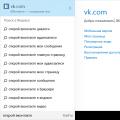 Как в поисковик Яндекс установить голосовой поиск?
Как в поисковик Яндекс установить голосовой поиск? Не видит карту памяти Samsung Galaxy S4 i9500
Не видит карту памяти Samsung Galaxy S4 i9500 Процессоры Intel Pentium4 LGA775 Процессор интел пентиум 4 3 ггц
Процессоры Intel Pentium4 LGA775 Процессор интел пентиум 4 3 ггц